
时间:2021-07-12 08:08:24 来源:www.win10xitong.com 作者:win10
之前小编也写过关于windows10系统怎么修改计算机名称的教程,不知道大家是否还记得。这个问题还真把windows10系统怎么修改计算机名称很多电脑高手难住了。如果你也被windows10系统怎么修改计算机名称的问题所困扰,其实可以效仿小编的这个流程进行如下操作:1、按Win+i打开Windows系统设置界面,点击其中的"系统"选项;2、将左侧选项下拉到最后,点击最底下的"关于"选项就可以彻底解决了。下面就由小编给大家带来windows10系统怎么修改计算机名称的详尽解决手段。
操作过程:
1.按Win i打开Windows系统设置界面,点击“系统”选项;
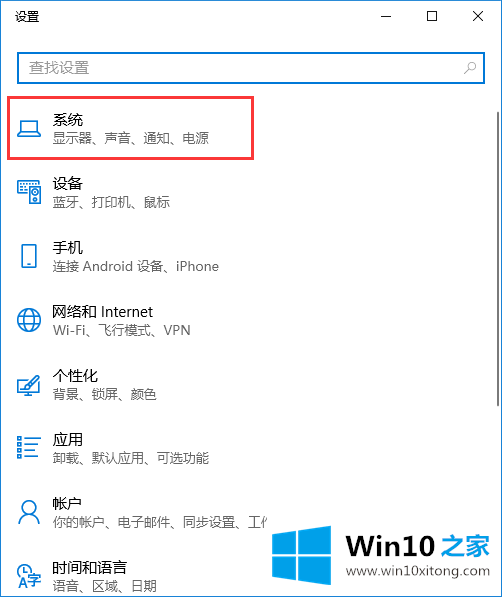
2.将左边的选项下拉到最后,然后单击底部的“关于”选项;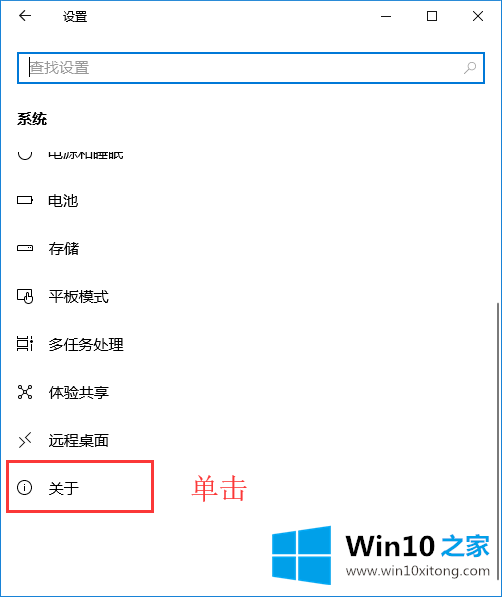
3.单击右侧信息中的“重命名计算机”;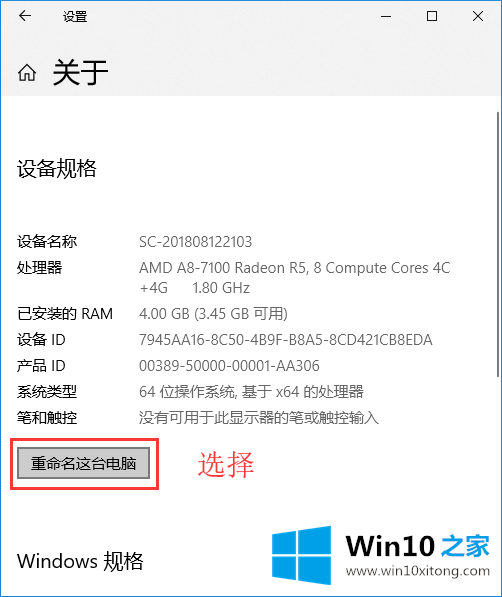
4.在输入框中输入电脑的新名称,点击“下一步”完成操作,最后重启电脑使新名称生效。
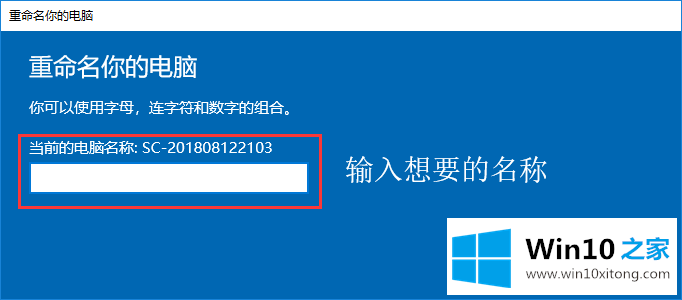
以上是windows10系统中如何修改电脑名称,希望对大家有帮助。
许多朋友都遇到了windows10系统怎么修改计算机名称的问题,只需要按照上面小编说的方法去做,就可以解决,今天的内容到这里就结束了,还没有学会的网友可以再多阅读几次上面的内容,按照方法一步一步的做,就可以解决的。最后希望多多支持本站。